La batterie ne peut pas être chargée - Windows - ideapad
La batterie ne peut pas être chargée - Windows - ideapad
La batterie ne peut pas être chargée - Windows - ideapad
Symptôme
La batterie ne peut pas être chargée. Si les symptômes suivants se produisent, consultez la solution.
- La batterie ne peut pas être complètement chargée
- Le bloc d'alimentation est branché, mais aucune charge
Si la batterie ne peut être chargée qu'à 60 %, consultez Batterie ne se charge pas, s'arrête à 60 % - Windows - ideapad.
Pour des étapes de dépannage supplémentaires, consultez Dépannage des problèmes de batterie.
Marques Applicables
ideapad
Systèmes d'Exploitation
- Windows 11
- Windows 10
Solution
Essayez chacune des étapes suivantes :
Vérifiez le câble d'alimentation et le bloc d'alimentation. Vérifiez si l'icône d'alimentation indique Branché sur la barre des tâches de Windows.
- L'icône de branchement AC réussie
 est affichée.
est affichée. - L'icône non branché AC
 est affichée.
est affichée. - L'icône batterie non détectée
 est affichée.
est affichée.
AC branché
Une batterie manquante ou obsolète driver, ou une erreur de configuration BIOS peuvent également causer le problème « Impossible de charger la batterie ». Pour procéder à une mise à jour de driver ou à une mise à jour de BIOS, cliquez sur System Update dans le Lenovo Vantage. Cela vérifiera automatiquement les mises à jour dont vous pourriez avoir besoin. Vérifiez la mise à jour de BIOS ou la gestion de l'alimentation Lenovo Driver et installez. Après avoir mis à jour votre batterie driver ou la configuration BIOS, redémarrez votre ordinateur. Si vous n'avez pas Lenovo Vantage sur votre ordinateur, veuillez cliquer sur Lenovo Vantage pour l'installer.
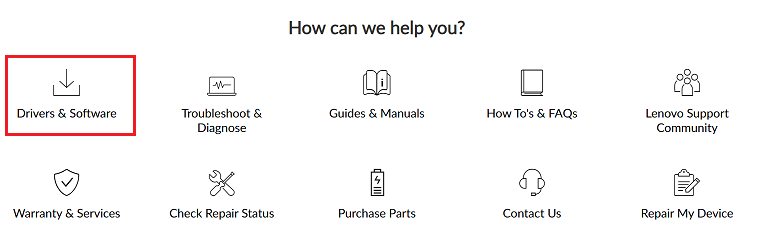
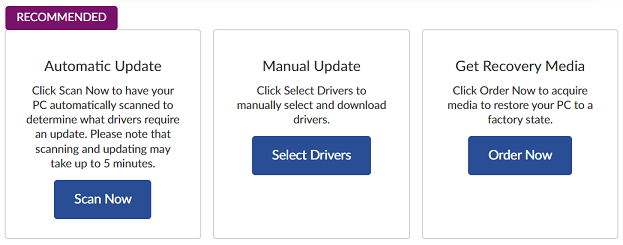
Étape 2 : Effectuez une décharge statique
Si la batterie est amovible, retirez la batterie et maintenez le bouton d'alimentation enfoncé pendant 30 secondes. Si la batterie n'est pas amovible, pendant que l'ordinateur est allumé, maintenez le bouton d'alimentation enfoncé et attendez qu'il s'éteigne, puis maintenez le bouton d'alimentation enfoncé pendant 30 secondes supplémentaires avant de rallumer l'ordinateur.
AC non branché
La batterie ne se chargera pas car le bloc d'alimentation n'est pas fermement connecté. Veuillez essayer de reconnecter le bloc d'alimentation à votre machine. Si cela ne fonctionne pas, cela pourrait être un problème avec le bloc d'alimentation défectueux. Veuillez vous assurer que vous utilisez un bloc d'alimentation approuvé Lenovo. Il est également recommandé de faire le test avec un autre chargeur.
Batterie non connectée
Si la batterie est amovible, retirez la batterie et maintenez le bouton d'alimentation enfoncé pendant 30 secondes. Si la batterie n'est pas amovible, pendant que l'ordinateur est allumé, maintenez le bouton d'alimentation enfoncé et attendez qu'il s'éteigne, puis maintenez le bouton d'alimentation enfoncé pendant 30 secondes supplémentaires avant de rallumer l'ordinateur.
Si toutes les étapes ci-dessus échouent à résoudre votre problème, contactez votre fournisseur de services pour obtenir de l'aide.
Vos commentaires aident à améliorer l’expérience globale

